Safari kan geen beveiligde verbinding maken - Hoe te verhelpen?
Ontvang een gratis scanner en controleer je computer op fouten
Herstel het nuOm het volledige product te kunnen gebruiken moet u een licentie van Combo Cleaner kopen. Beperkte proefperiode van 7 dagen beschikbaar. Combo Cleaner is eigendom van en wordt beheerd door RCS LT, het moederbedrijf van PCRisk.
Hoe kan ik Safari repareren als het geen beveiligde verbinding kan maken met de server?
Na een tijdje surfen op het internet kan het gebeuren dat de Safari-browser stopt met het laden van bepaalde websites. We ontvangen veel meldingen van Mac-gebruikers die aangeven dat ze de foutmelding "er kon geen beveiligde verbinding tot stand worden gebracht" tegenkomen wanneer ze de internetbrowsers Safari en Chrome gebruiken.
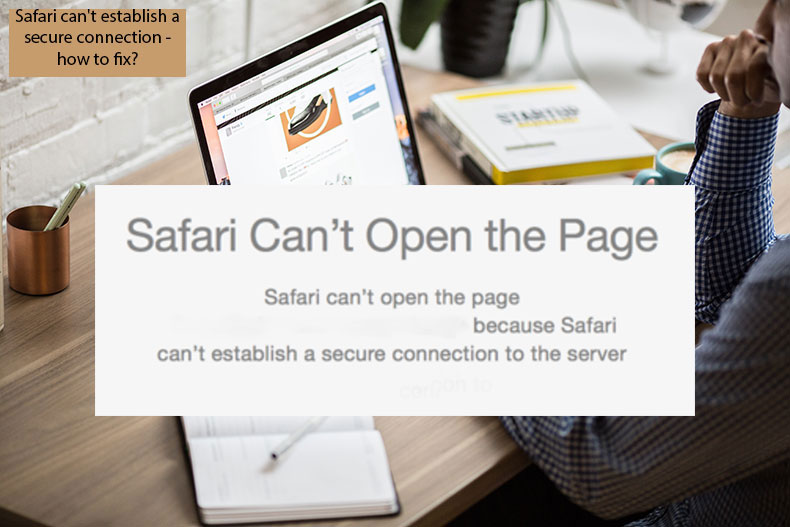
Het opschonen van browsegegevens, cache, machtigingen en het resetten van netwerkinstellingen lost meestal verschillende browser-gerelateerde problemen op, maar deze methoden elimineren de foutmelding zelf niet.
Zowel voor gewone gebruikers als voor ervaren Mac-gebruikers kan dit probleem frustrerend zijn, maar gelukkig hebben we na analyse van de meldingen en suggesties van gebruikers een aantal oplossingen. Merk op dat er verschillende oorzaken kunnen zijn voor deze foutmelding. De eenvoudigste manier om een oplossing te vinden is om alle methoden te proberen die in deze gids worden genoemd - deze zouden de foutmelding "er kon geen beveiligde verbinding tot stand worden gebracht" moeten elimineren.
Video waarin wordt getoond hoe Safari geen beveiligde verbinding tot stand kan brengen met de server op te lossen
Inhoudsopgave:
- Inleiding
- Uw DNS-instellingen beheren
- Zwakke encryptie van websites
- Pas de Web Shield-functie van uw antivirus aan
- Probeer IPv6 uit te schakelen
- Video die laat zien hoe Safari geen beveiligde verbinding kan maken met de server op te lossen
DOWNLOAD verwijderprogramma voor malware-infecties
Het is aanbevolen een gratis scan uit te voeren met Combo Cleaner - een tool om malware te detecteren en computerproblemen te herstellen. Je moet de volledige versie kopen om besmettingen te verwijderen en computerproblemen te kunnen oplossen. Gratis proefversie beschikbaar. Combo Cleaner is eigendom van en wordt beheerd door Rcs Lt, het moederbedrijf van PCRisk. Lees meer.
Uw DNS-instellingen beheren
DNS-serververmeldingen kunnen dit probleem veroorzaken. Google raadt u aan om hun 'open vermeldingen' te gebruiken om ervoor te zorgen dat uw verbinding veilig is.
1. Om de DNS-instellingen te beheren, opent u Systeemvoorkeuren en kiest u Netwerk.
2. Klik op de knop Geavanceerd en selecteer het tabblad DNS.
3. Verwijder alle bestaande vermeldingen door ze te selecteren en op de knop Minus te klikken.
4. Klik vervolgens op de knop Toevoegen en typ 8.8.8.8. nummers.
5. Herhaal het proces en typ 8.8.4.4. nummers.
6. Start de browser opnieuw op en controleer of het probleem is opgelost.
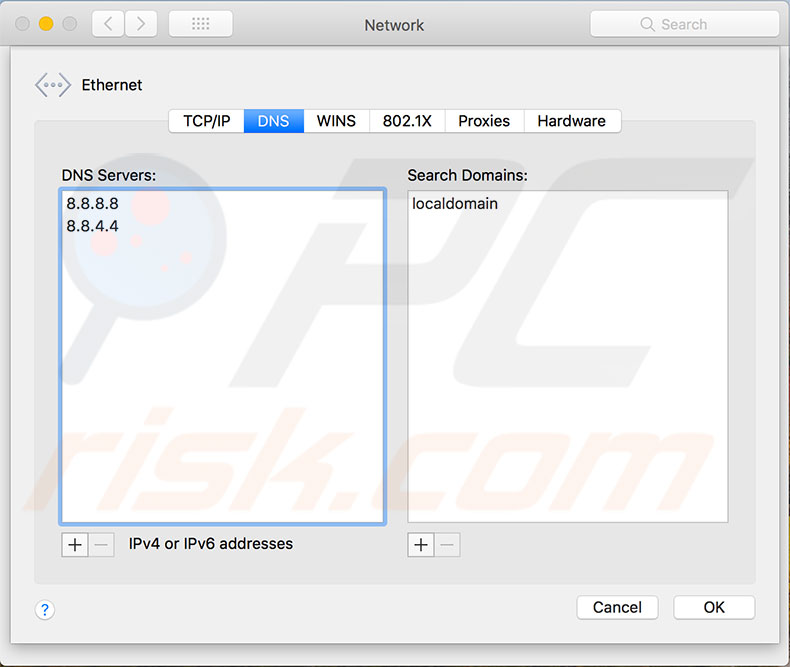
Zwakke encryptie van websites
Apple heeft de beveiliging van zijn producten verbeterd en blokkeert daardoor websites die een zwakke versleuteling bevatten (websites die geen veiligheidscertificaten gebruiken die de versleuteling van een webpagina goedkeuren). Ook kan Safari een server blokkeren als het detecteert dat de verbindingsroute via proxyservers loopt.
Als het probleem wordt veroorzaakt door ontbrekende of onjuiste certificaten, volg dan de onderstaande stappen:
1. Open de website via een andere browser zoals Mozilla Firefox of Google Chrome. Vaak worden Facebook en Twitter geïnterpreteerd als bedreigingen.
2. Zodra de alternatieve browser de website laadt, ziet u een klein groen slotje naast het URL-adres. Klik op het slotje.
3. Klik in het nieuwe pop-upvenster op de knop Meer informatie.
4. Selecteer in het nieuwe venster het tabblad Beveiliging, de laatste optie onderaan.
5. Klik onder het tabblad Beveiliging op de knop Certificaat weergeven en schakel vervolgens het tabblad naar Details, dat bovenaan het nieuwe pop-upvenster staat.
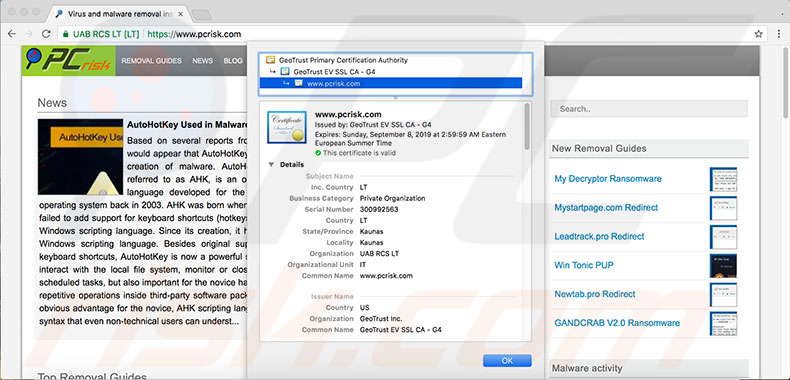
6. In het venster vindt u alle benodigde informatie, inclusief de titel van het bedrijf dat het certificaat levert. De volgende stap is het uitvoeren van Keychain op de Mac.
7. Open Keychain vanuit de Spotlight-zoekopdracht. Je kunt ook naar de map Hulpprogramma's gaan, die via Finder onder Toepassingen staat. Hier vind je het programma Keychain.
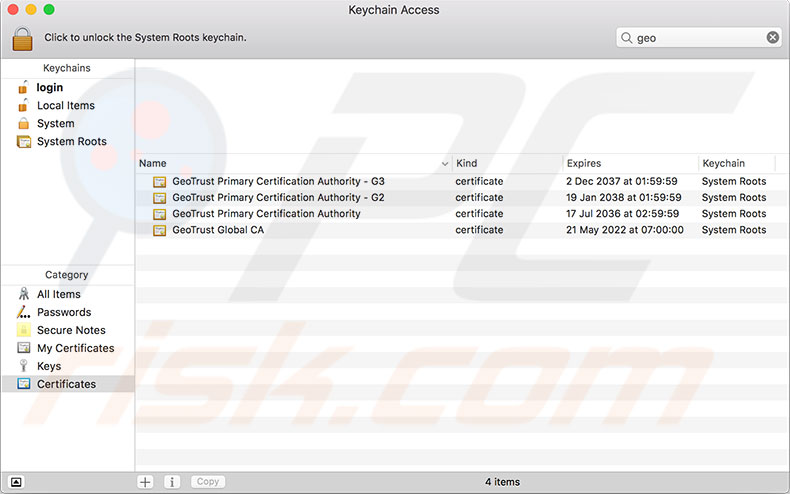
8. Zodra de app is gestart, selecteer je System Roots om een lijst met alle certificaten te zien.
9. Zoek het certificaat dat door Safari wordt geblokkeerd, dubbelklik erop, vouw de Trust-optie uit en selecteer System's defaults.
Het wijzigen van deze optie lost meestal de certificaatproblemen op die worden veroorzaakt door een geblokkeerde mailserver. Dit voorkomt ook dat andere websites deze server proberen te gebruiken.
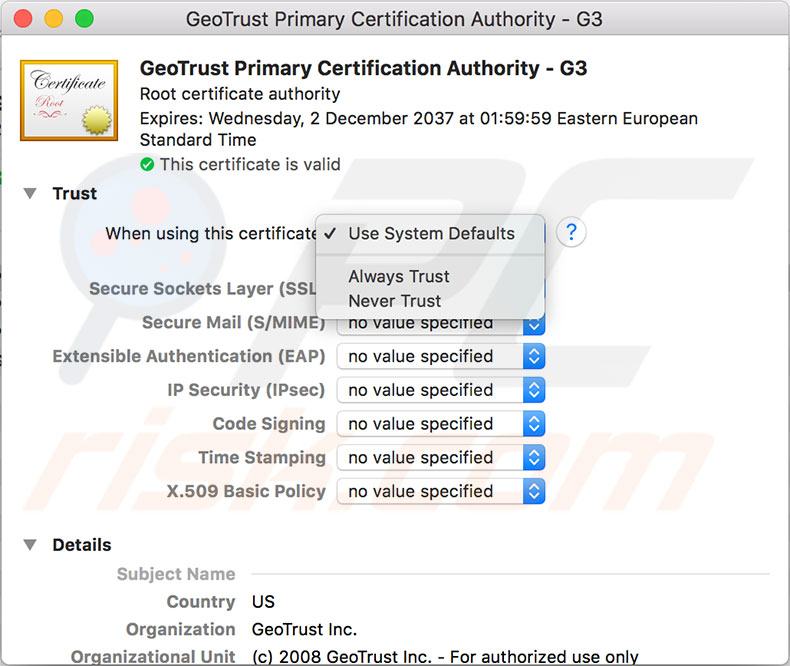
Uw Antivirus Web Shield-functie aanpassen
Antivirussoftware is ontwikkeld om onze computers en inhoud te beschermen tegen alle mogelijke bedreigingen. Omdat het een automatisch proces is, kunnen kleine fouten en afwijkingen als verdacht worden gemarkeerd. Ontwikkelaars hebben een functie met de naam Web Shield die verdachte websites blokkeert zonder aan te geven wat de oorzaak is van de geblokkeerde inhoud. Gebruikers raken dus vaak gefrustreerd door onbekende problemen.
Als de bovenstaande methoden het probleem niet hebben opgelost, controleer dan je antivirussoftware. Als er een Web Shield-functie is ingeschakeld, probeer deze dan uit te schakelen en start Safari opnieuw. Controleer of het probleem is opgelost. De methode om de Web Shield functie uit te schakelen hangt af van de software die je gebruikt.
Probeer IPv6 uit te schakelen
Als geen van de bovenstaande stappen het probleem oplost, is er nog een laatste optie om te proberen. Probeer indien mogelijk een ander Wi-Fi-netwerk te gebruiken en controleer of je dezelfde pagina's zonder beperkingen kunt bezoeken.
1. Als alle websites correct laden, probeer dan IPv6 uit te schakelen op de router (als deze deze optie biedt).
2. Open vervolgens Mac Systeemvoorkeuren en kies Netwerk.
3. Selecteer je netwerk en klik op Geavanceerd.
4. Selecteer het tabblad TCP/IP.
5. Selecteer Handmatig. Kies Handmatig in het vervolgkeuzemenu naast IPv6 configureren.
In het geval dat Safari geen beveiligde verbinding tot stand kan brengen, zou dit het probleem moeten oplossen.
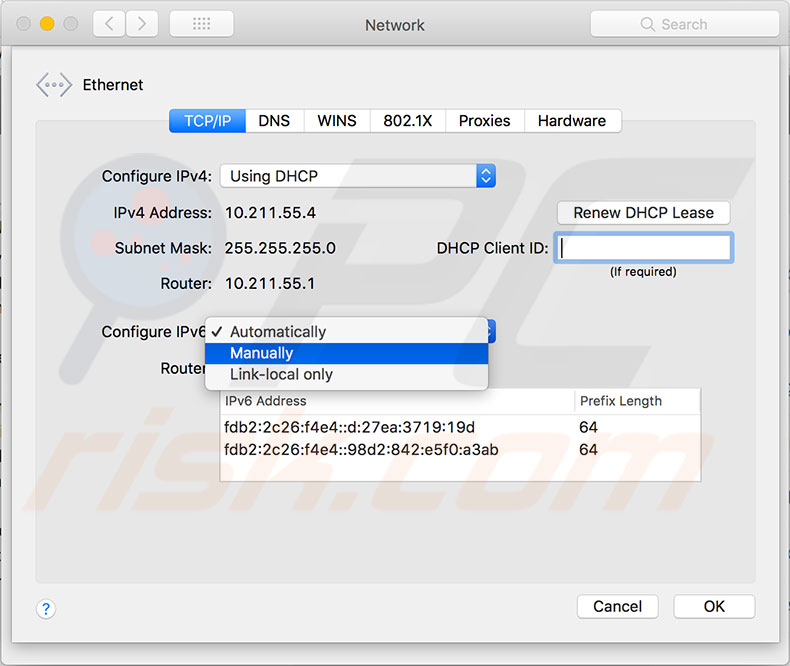
Delen:

Karolis Liucveikis
Ervaren software-engineer, gepassioneerd door gedragsanalyse van kwaadaardige apps
Auteur en algemeen beheerder van de secties Nieuws en Verwijderingsgidsen van PCrisk. Medewerker van Tomas bij het onderzoek naar de nieuwste bedreigingen en wereldwijde trends op het gebied van cyberbeveiliging. Karolis heeft meer dan 8 jaar ervaring in deze branche. Hij studeerde aan de Technische Universiteit van Kaunas en behaalde in 2017 zijn diploma in softwareontwikkeling. Hij is zeer gepassioneerd door de technische aspecten en het gedrag van verschillende kwaadaardige applicaties.
Het beveiligingsportaal PCrisk wordt aangeboden door het bedrijf RCS LT.
Gecombineerde krachten van beveiligingsonderzoekers helpen computergebruikers voorlichten over de nieuwste online beveiligingsrisico's. Meer informatie over het bedrijf RCS LT.
Onze richtlijnen voor het verwijderen van malware zijn gratis. Als u ons echter wilt steunen, kunt u ons een donatie sturen.
DonerenHet beveiligingsportaal PCrisk wordt aangeboden door het bedrijf RCS LT.
Gecombineerde krachten van beveiligingsonderzoekers helpen computergebruikers voorlichten over de nieuwste online beveiligingsrisico's. Meer informatie over het bedrijf RCS LT.
Onze richtlijnen voor het verwijderen van malware zijn gratis. Als u ons echter wilt steunen, kunt u ons een donatie sturen.
Doneren
▼ Toon discussie